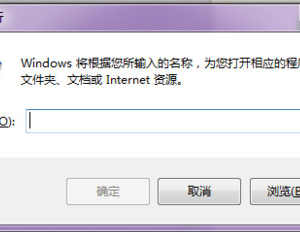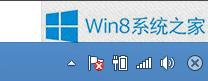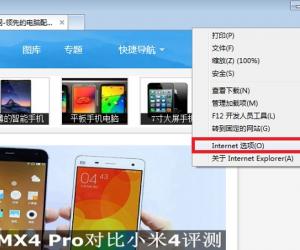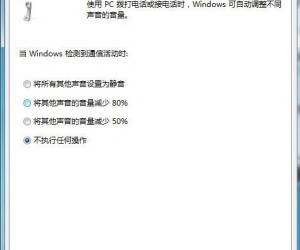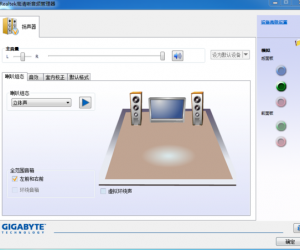如何设置调低音视频声量?这招容易操作
发布时间:2019-10-12 17:44:19作者:知识屋
原视频的声音偏高,我们可以在后期使用Edius软件进行处理,从而降低声音,如果你是新手,可能不知道如何操作。无妨,下面小编就为大家演示使用Edius调低视频声音的操作方法,有需要的小伙伴可以参考学习。
如何使用EDIUS降低视频声音?
方法一
导入视频素材,如图,在时间线面板上点击【音频控制台】按钮,打开【调音台】对话框,查看主音轨区域,在这里可以调整轨道上音频整体声音的大小;

将主音轨下方的【关闭】设置为【主音轨】,此时滑条就是可滑动状态,将滑条向下拉到合适位置,然后试听音频,发现时间线音轨上所有声音都降低了。
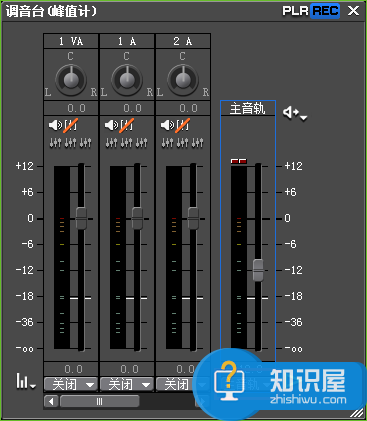
方法二
如图,点击音频前面的小三角,可以看到暗着的【VOL/PAN】,点击【VOL】使其亮着,音轨上会出现一根红线,将红线上的关键帧点向下拉动,可以降低声音(时间线音轨上的声音是根据关键帧点的上下位置慢慢降低或升高的);
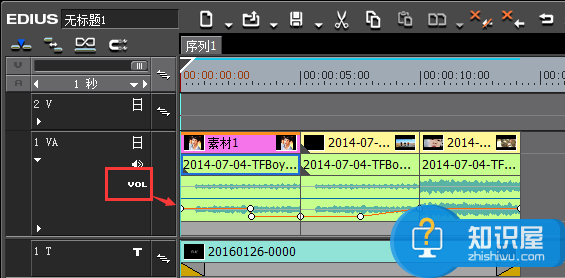
当然了,你也可以直接在调音台上进行操作,将时间线标尺拉到需要降低声音的区域,打开调音台,在对应的时间线轨道那一栏,将最下面的【关闭】修改为【写入】,然后往下拖动音量滑块,调整结束,试听音频。
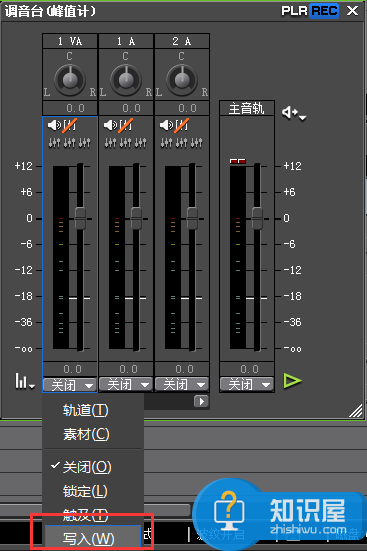
如果你想学习使用Edius进行其他的视频处理操作,可以参考wmzhe.com提供的相关教程。
知识阅读
软件推荐
更多 >-
1
 一寸照片的尺寸是多少像素?一寸照片规格排版教程
一寸照片的尺寸是多少像素?一寸照片规格排版教程2016-05-30
-
2
新浪秒拍视频怎么下载?秒拍视频下载的方法教程
-
3
监控怎么安装?网络监控摄像头安装图文教程
-
4
电脑待机时间怎么设置 电脑没多久就进入待机状态
-
5
农行网银K宝密码忘了怎么办?农行网银K宝密码忘了的解决方法
-
6
手机淘宝怎么修改评价 手机淘宝修改评价方法
-
7
支付宝钱包、微信和手机QQ红包怎么用?为手机充话费、淘宝购物、买电影票
-
8
不认识的字怎么查,教你怎样查不认识的字
-
9
如何用QQ音乐下载歌到内存卡里面
-
10
2015年度哪款浏览器好用? 2015年上半年浏览器评测排行榜!